手动配置BarTender系统数据库连接
在某些情况下,可能需要通过修改系统数据库配置文件来手动配置与系统数据库的连接。
- 打开Windows服务列表,然后停止BarTender系统服务。
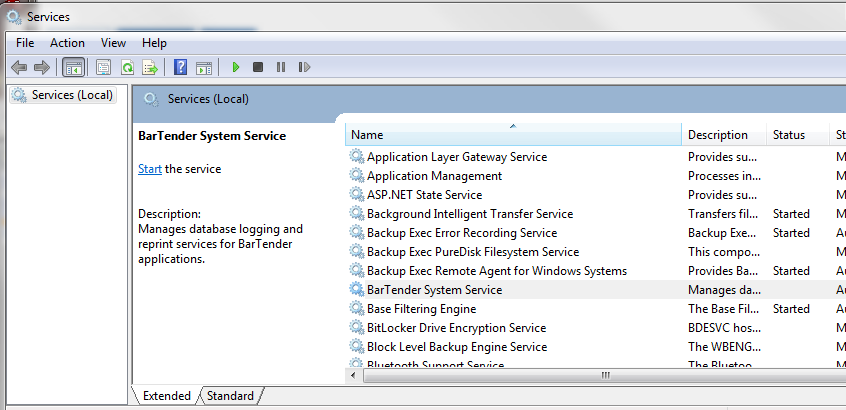
- 使用文本编辑器打开位于C:\ ProgramData \ Seagull \ System \ Service \ Config.xml中的Bartender系统服务配置文件。另外,您可能需要将此文件复制并备份到其他位置,以防您需要还原。
- 删除ConnectionString标记内的内容,以便剩下以下内容:

- 如下面的示例中,使用以下参数插入所需的连接字符串,然后保存文件。

- 参量
- 数据源-SQL Server名称(例如<服务器名称> \ <实例名称>)
- 用户ID-用于SQL身份验证的用户帐户
- 密码-用于SQL身份验证的密码
- 初始目录-系统数据库的名称
- 如果使用Windows身份验证,则连接字符串还必须包含Integrated Security = SSPI 作为参数之一。在这种情况下,将不需要用户ID和密码参数。
5.从Windows服务列表中启动Bartender系统服务。
6.(可选)您可以进入管理控制台->系统数据库和/或运行系统数据库设置向导,以确认您已正确输入连接字符串并连接到所需的数据库。